IOS 14 ima dodatno funkcijo za odkrivanje razkritih gesel

Še ena izjemno uporabna varnostna funkcija iOS 14.

Apple je pravkar izdal paket posodobitev vdelane programske opreme za linijo slušalk AirPods Pro, ki je opremljen s funkcijo, ki podpira izboljšanje glasov drugih ljudi med vašim klepetom, s čimer pomaga, da sluh vaših slušalk deluje kot specializiran slušni pripomoček. Ta uporabna funkcija se imenuje Conversation Boost in ta članek vam bo pokazal, kako jo aktivirate in izkusite.
Kaj je Conversation Boos?
Apple ne razloži natančno, kako Conversation Boost deluje, vendar je v bistvu funkcija dostopnosti, ki uporabnikom AirPods Pro omogoča, da glasove ljudi okoli sebe slišijo bistveno glasneje in jasneje. Zaradi tega AirPods Pro delujejo podobno kot slušni aparat.
Natančneje, Conversation Boost bo povečal raven zvoka iz okolja, ki bo dosegel ušesa uporabnika v določenih frekvenčnih pasovih (predvsem frekvenca človeškega glasu), s čimer bo glasovi ljudi v bližini postal jasnejši. Ta obdelava prav tako preprečuje, da bi skupna glasnost presegla določeno raven, tako da vam ni treba skrbeti, da bo zvok preglasen ali postal kričeč.
Posebni slušni aparati so prilagojeni posebnim slušnim potrebam vsake osebe, zato Conversation Boost ne bo tako učinkovit. Tudi če nimate težav s sluhom, pa vseeno želite jasneje slišati pogovore okoli sebe, bo tudi to koristna funkcija, ki jo morate izkoristiti.
Zahteve za funkcijo Conversation Boost
Najprej upoštevajte, da je ta funkcija na voljo samo na AirPods Pro, ne na navadnih AirPods.
Poleg tega je Conversation Boost na voljo samo v sistemih iOS in iPadOS 15 ali novejših. Potrebovali boste tudi različico vdelane programske opreme 4A400 ali novejšo.
Če želite preveriti različico vdelane programske opreme, povežite slušalke AirPods Pro z vašim iPhone ali iPad, nato odprite Nastavitve. V nastavitvah izberite Splošno in nato še Vizitka. Pomaknite se navzdol, dokler ne vidite »AirPods Pro«, in tapnite ime slušalk, da si ogledate delujočo različico.
Vdelane programske opreme ne morete posodobiti ročno, ampak le pustite slušalke AirPods Pro povezane z vašim iPhoneom ali iPadom in samodejno se bodo posodobile.
Kako vklopiti Conversation Boost na AirPods Pro
Conversation Boost - Conversation Boost - ni samostojna funkcija, ampak paket nastavitev po meri v Transparency Mode. Kako aktivirati je naslednje.
Najprej odprite Nastavitve, nato se pomaknite navzdol in izberite Dostopnost. Tukaj se pomaknite navzdol in v razdelku Zvok izberite »Audio/Visual«.
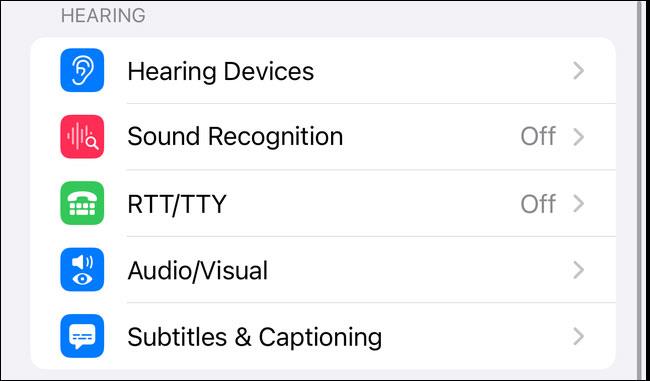
Nato tapnite »Namestitve slušalk« > »Prosojnost« in pritisnite stikalo, da vklopite funkcijo »Pospeševanje pogovora«.
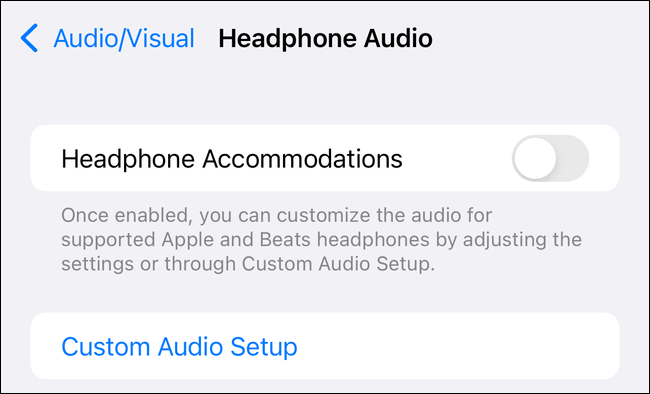
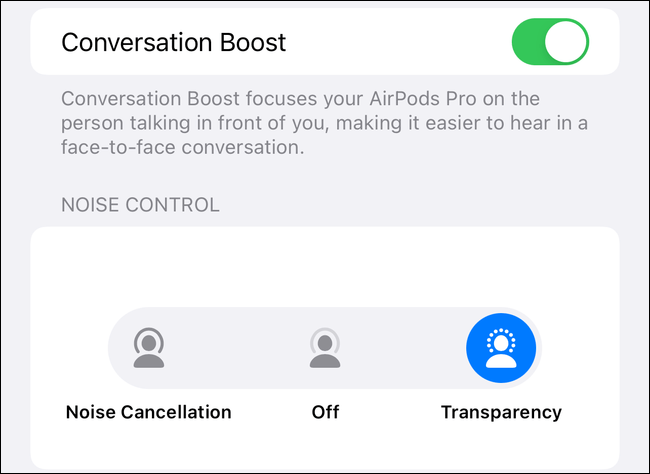
Vse je tako preprosto, želim vam uspeh!
Še ena izjemno uporabna varnostna funkcija iOS 14.
Ste se že kdaj počutili jezne, ker vaš iPhone ali iPad včasih samodejno vklopi zaslon, ko prejmete obvestilo?
Google Widgets za iOS 14 zagotavljajo bolj priročne funkcije za uporabnike.
Izklop napajanja je na mobilnih napravah na splošno preprost postopek, ki ga lahko izvede vsak, pri čemer iPad ni izjema.
Nazadnje Apple uporabnikom naprav Android omogoča tudi uporabo FaceTime.
Ste že kdaj doživeli pojav, da se zaslon vašega iPhona samodejno zasveti ali potemni na »nenavaden« način, kar povzroča veliko nelagodja?
Če slušalkam AirPods dodelite edinstveno ime, jih boste po potrebi enostavno našli in se z njimi povezali.
Vmesnik na iPhonu je na splošno dokaj preprost in intuitiven, vendar se včasih nekatere stvari še vedno pojavijo brez pojasnila, zaradi česar se uporabniki počutijo zmedeni.
Najnovejše Applovo brezžično polnjenje in etui MagSafe sta uporabnikom začela prihajati prej, kot je bilo pričakovano.
Ta članek vam bo pokazal, kako spremenite ime sistema na vseh generacijah iPada z operacijskim sistemom iOS 12 ali novejšim.
S predstavitvijo naročniškega paketa iCloud+ (plus) je Apple uporabnikom ponudil precej uporabno funkcijo, to je možnost nastavitve e-poštne domene po meri.
Ste se kdaj vprašali, katera je bila prva aplikacija za iOS, ki ste jo namestili na svoj prvi iPhone?
AirPods so Applove brezžične slušalke s kompaktno in priročno velikostjo. Toda zaradi tega tudi težko najdete izgubljene slušalke.
Če redno uporabljate slušalke Apple AirPods za vsakodnevno poslušanje glasbe in podcastov, boste morda želeli uporabiti poteze »naslednja skladba« ali se vrniti na prejšnjo skladbo kar v slušalkah.
Obstaja nekaj načinov, kako lahko še vedno berete in urejate zapiske v napravah iPhone, iPad in Mac v računalniku z operacijskim sistemom Windows.
Ta uporabna funkcija se imenuje Conversation Boost in ta članek vam bo pokazal, kako jo aktivirate in izkusite.
Hitro lahko nastavite predvajanje ali začasno ustavite predvajanje glasbe tako, da dvakrat ali trikrat tapnete zadnjo stran telefona.
Ali je mogoče pošiljati SMS sporočila iz iPada?
Največja prednost plošče ProMotion je v tem, da lahko samodejno prilagodljivo prilagaja frekvenco osveževanja v območju od 10Hz do 120Hz.
Fotografije in videoposnetki v vašem iPhoneu bodo privzeto kodirani v ločenih formatih, ki jih je razvil Apple. V teh oblikah je večina programske opreme in naprav za urejanje tretjih oseb nezdružljivih in jih zato ni mogoče brati.
Preverjanje zvoka je majhna, a precej uporabna funkcija na telefonih iPhone.
Aplikacija Photos v iPhonu ima funkcijo spominov, ki ustvarja zbirke fotografij in videoposnetkov z glasbo kot film.
Apple Music je izjemno zrasel, odkar je bil prvič predstavljen leta 2015. Do danes je druga največja plačljiva platforma za pretakanje glasbe na svetu za Spotifyjem. Poleg glasbenih albumov je Apple Music dom tudi na tisoče glasbenih videoposnetkov, radijskih postaj 24/7 in številnih drugih storitev.
Če želite v svojih videoposnetkih glasbo v ozadju ali natančneje, posneti predvajano skladbo kot glasbo v ozadju videoposnetka, obstaja izjemno preprosta rešitev.
Čeprav ima iPhone vgrajeno aplikacijo Vreme, včasih ne nudi dovolj podrobnih podatkov. Če želite nekaj dodati, je v App Store na voljo veliko možnosti.
Poleg skupne rabe fotografij iz albumov lahko uporabniki dodajajo fotografije v skupne albume v napravi iPhone. Fotografije lahko samodejno dodate v albume v skupni rabi, ne da bi morali znova delati iz albuma.
Obstajata dva hitrejša in enostavnejša načina za nastavitev odštevanja/časovnika na napravi Apple.
App Store vsebuje na tisoče odličnih aplikacij, ki jih še niste preizkusili. Običajni iskalni izrazi morda ne bodo uporabni, če želite odkriti edinstvene aplikacije, in ni zabavno spuščati se v neskončno pomikanje z naključnimi ključnimi besedami.
Blur Video je aplikacija, ki zamegli prizore ali katero koli vsebino, ki jo želite v telefonu, da nam pomaga dobiti sliko, ki nam je všeč.
Ta članek vas bo vodil, kako namestiti Google Chrome kot privzeti brskalnik v sistemu iOS 14.



























